POS操作手册
POS机常见问题及后台操作使用指南
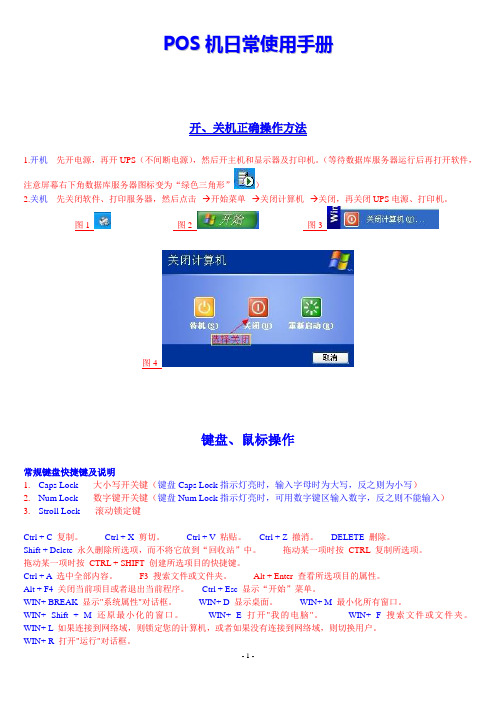
P O S机日常使用手册开、关机正确操作方法1.开机---先开电源,再开UPS(不间断电源),然后开主机和显示器及打印机。
(等待数据库服务器运行后再打开软件,注意屏幕右下角数据库服务器图标变为“绿色三角形”)2.关机---先关闭软件、打印服务器,然后点击--→开始菜单--→关闭计算机--→关闭,再关闭UPS电源、打印机。
图1 图2 图3图4键盘、鼠标操作常规键盘快捷键及说明1.Caps Lock-----大小写开关键(键盘Caps Lock指示灯亮时,输入字母时为大写,反之则为小写)2.Num Lock-----数字键开关键(键盘Num Lock指示灯亮时,可用数字键区输入数字,反之则不能输入)3.Stroll Lock-----滚动锁定键Ctrl + C 复制。
Ctrl + X 剪切。
Ctrl + V粘贴。
Ctrl + Z撤消。
DELETE删除。
Shift + Delete永久删除所选项,而不将它放到“回收站”中。
拖动某一项时按CTRL 复制所选项。
拖动某一项时按CTRL + SHIFT 创建所选项目的快捷键。
Ctrl + A 选中全部内容。
F3 搜索文件或文件夹。
Alt + Enter 查看所选项目的属性。
Alt + F4关闭当前项目或者退出当前程序。
Ctrl + Esc 显示“开始”菜单。
WIN+ BREAK显示"系统属性"对话框。
WIN+ D显示桌面。
WIN+ M最小化所有窗口。
WIN+ Shift + M 还原最小化的窗口。
WIN+ E打开"我的电脑"。
WIN+ F搜索文件或文件夹。
WIN+ L如果连接到网络域,则锁定您的计算机,或者如果没有连接到网络域,则切换用户。
WIN+ R打开"运行"对话框。
鼠标操作1. 鼠标的基本操作包括指向、单击、双击、拖动和右击。
2. 指向---指移动鼠标,将鼠标指针移到操作对象上。
3. 单击---指快速按下并释放鼠标左键。
POS点单系统操作指南
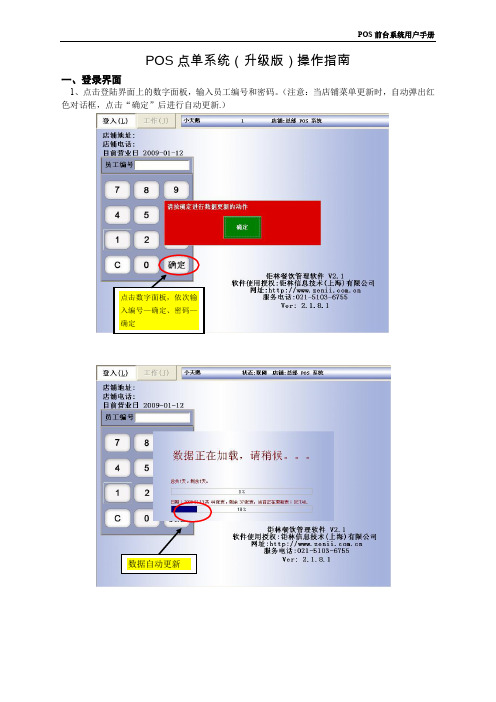
POS点单系统(升级版)操作指南
一、登录界面
1、点击登陆界面上的数字面板,输入员工编号和密码。
(注意:当店铺菜单更新时,自动弹出红色对话框,点击“确定”后进行自动更新.)
数据自动更新
2、经系统确认后,进入系统主画面。
在系统主画面中显示了所有的系统功能模块。
3
(1)表示餐桌状态的颜色有变化。
新增功能
(2
A
B 、当桌号一直处于红色状态无法恢复时,使用解锁功能
二、落单操作
在店用画面上点击落单,输入人数 落单画面(下图) 消费类别
食品大类 食品品项 设定数量 检查 已点食品品项即时查询
退出画面
消费类别
食品大类 食品品项 翻页
数量
特殊要求
选中的食品会罗列在屏幕左面的帐单中。
帐单中显示的资料依次是:食品数量,食品名称,总价。
自动返回落单画面
服务员点单完成后,系统会自动登出,再次对桌号进行操作时候,系统会提示输入编号和密码三、印单操作
翻页
预设折扣
有折扣的情况:
(1
(29.8折的折扣率为0.2 (
3
102元的优惠金额为2元
四、结账
择一笔帐单) 结帐画面
帐单详细资料
可使用的付款方式。
食堂POS机操作手册

POS机操作说明一、状态1、联网状态:POS显示屏串“0”;2、脱机状态:POS显示屏串“8”;3、不工作状态:POS显示屏上行显示“机号”,下行显示“485”。
二、消费1、联网、脱网状态消费:A、输入消费金额,B、按“回车”,C、刷卡,POS机“嘀“一声完成消费过程2、联网、脱网状态定额消费:A、输入消费金额,B按“回车”+“清零”,C、刷卡(之后每次刷卡便可)。
3、定额变正常消费:A、“删除”+“清零”4、联网、脱网状态消费需输入消费密码:A、当学生每天消费超过50元后,刷卡时POS机上行显示“-P1-”时,B、卡片不要离开POS机感应器,学生把消费密码告知操作员,C、操作员输入完密码后按“回车”。
POS机“嘀“一声消费成功,卡片可移开感应区。
5、不工作状态进行脱机消费:A、重新启动POS机(关掉POS机开关,开启开关),B、按“清零”+“7”,进入脱机状态。
当恢复联网状态时:A、重新启动POS机,B、POS机上行显示脱网的消费流水笔数,B、按回车回传流水,流水回传完后自动进入正常联机状态。
6脱机转正常:A、重新启动POS机(关掉POS机开关,开启开关),B、POS机上行显示脱网的消费流水笔数,B、按回车回传流水,流水回传完后自动进入正常联机状态。
7联网状态下载黑名单(为脱网使用时判断黑白名单):A、POS机处联网状态下按“清零”+“7”。
8扣错费操作根据实际情况,退现金给持卡人方式处理。
三、应急处理1、当POS机突然不工作,显示屏上行显示“485”,下行显示“机号”:应急处理:A、重新启动POS机(关掉POS机开关,开启开关),B、按“清零”+“7”,进入脱机状态。
C、检查网关。
2、POS机没显示了:(单独一个无电、多个没有电)单个POS机没电:应急处理:检查这台POS机全部POS机没电:应急处理:检查机房电源输出是否正常,不正常的话就把电源接入正常是电源便可。
如果电源正常:请检查电源线路。
POS系统操作手册 (修改版)
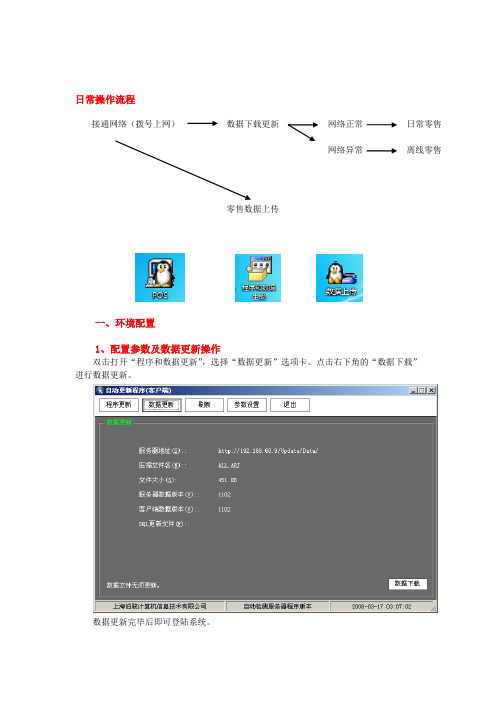
日常操作流程一、环境配置1、配置参数及数据更新操作双击打开“程序和数据更新”,选择“数据更新”选项卡。
点击右下角的“数据下载”进行数据更新。
数据更新完毕后即可登陆系统。
接通网络(拨号上网)数据下载更新零售数据上传 网络异常日常零售 网络正常 离线零售二、功能介绍及零售操作1、系统登陆双击打开”POS”系统输入你的用户名和密码,如果无网络条件或断网后(如无网络又想使用POS系统可以申请离线零售模式),请在“离线零售”前打上“√”。
反之不做选择。
点“确定”后出现以后界面。
如图:2、零售界面介绍:(F1键)按F1:开启和隐藏快捷提示键。
(F2键)按F2:开新单,弹出VIP输入界面。
(F3键)按F3:营业员,可以更改相应营业员,您会看到交易单右上方的当前营业员已经被修改。
(F4键)按F4:挂单,可以在客定完成后,未付款的前题下(或还要购其它商品的同时)不方便下一位顾客买单而进行挂单处理,方便下一位顾客结账,如需继续刚才操作(F10键:挂单处理)(F5键)按F5:付款,意为结账,弹出窗口后鼠标移动到金额位置回车,将金额移动到右边付款金额中,结账即可完成(F6键)按F6:状态切换,状态有“正常”、“全额”、“赠品”、“退货”四个状态(F7键)按F7:改数量,对单据中的商品数量进行调整更改。
(F8键)按F8:改金额,对单据中的商品金额进行调整更改(单一商品)。
(F9键)按F9:总额折扣,对单据中的商品折扣、金额进行统一调整更改(全部商品)。
(F10键)按F10:处理挂单,对挂机未完成的单据,按备注信息进行依依处理。
(F11键)按F11:批量录入,新增单据手功录入商品的一种,可以是单件也可以是多件。
(F12键)按F12:备注,对特殊商品进行备注,方便日后查询分析。
—————————————————————————————————————3、零售业务操作“POS操作”菜单中的所有命令后面都有一个快捷键,您可以按F1键,屏幕下方就会弹出两排“操作提示”,再次按下F1按钮,它就会消失。
POS系统操作管理手册
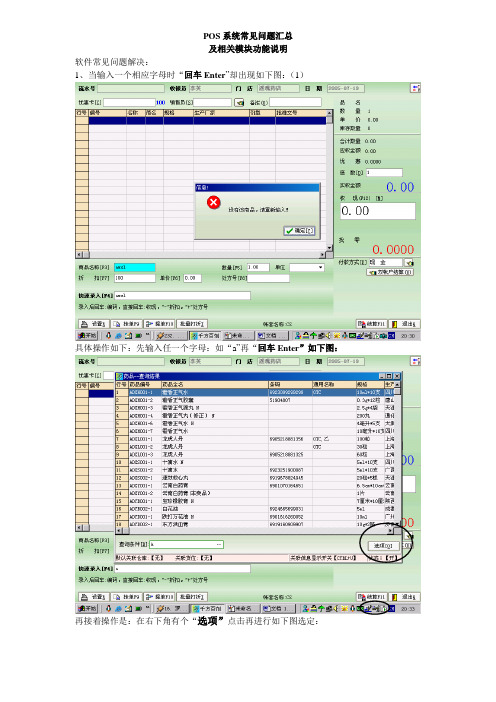
POS系统常见问题汇总及相关模块功能说明软件常见问题解决:1、当输入一个相应字母时“回车Enter”却出现如下图:(1)具体操作如下:先输入任一个字母:如“a”再“回车Enter”如下图:再接着操作是:在右下角有个“选项”点击再进行如下图选定:一点击出来的时为“助记码使用方式为“五笔码”将改为拼音码即可。
进行查药品信息即出现所要找的。
(2)或者在这种状态也会出现:如下图:这是因为处于商品条码状态,此时应通过点击F3进行切换到名称状态,即可以。
2、出入库单的注意点:做其他入库单则门店电脑库存增加,做入库单要输入药品的进价,有效期(如:2008-05-20),批号。
画圈子为注意点。
[注:药品编号:D开关的为金坛药店的代销品种;编号后面加‘!’为人民大药房的药品建档信息,各门店在做出入库单请正确选择药品的对应编号。
‘3’。
3、做麻烦。
其他出库单也同样如此:如下图做零售退货单时,做了几次就出现几种选择4 、有关退货的流程及说明:主要针对门店一直以来所提出来的问题*先做退货申请单(门店)------上传数据---------门店退货申请单审核(配送中心)----------下传数据------门店下载数据(门店)退货申请单中的药品单价为药品的进价,也就是当时做其他入库单药品的单价,或公司配送药品的进价如图:如不是正确的,要做其他入库单入药品的正确的进价,半其他出库单出掉以前的库存。
**配送管理--退货出库单(打开)-------------F9(调原单)选项择配送中心所审核的单据,如没有则说明配送中心没有给予审核,调源单后出现:退货申请单查询,双击选项择单据,回到退货出库单窗口,进行批号双击选择药品相对应的数量,最后退出单据过帐,即完成退货的流程。
5、查看自己IP地址,必须在桌面右下角有个这样的图标。
如下图圆圈。
这是用于遇到自己解决不了问题时需要信息中心给予帮助,公司总部利用远程控制进行问题处理。
如下图。
VeriFone 银联POS操作手册
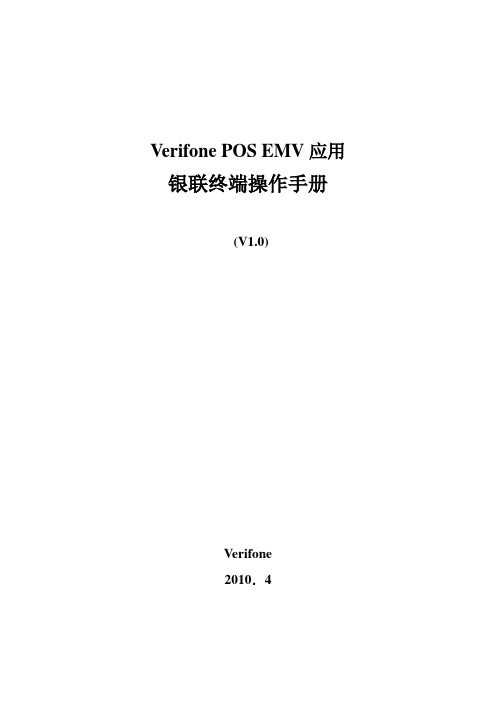
Verifone POS EMV应用银联终端操作手册(V1.0)Verifone2010.4目录第一章应用软件概述 (2)一、功能简介 (2)二、键盘的使用 (2)第二章参数设定 (3)一.银联总中心设置 (3)二.参数设置 (3)三.管理菜单............................................................................................ 错误!未定义书签。
第三章交易操作.. (5)一、管理交易 (5)1、签到 (5)2、签退 (5)3、交易查询 (6)4、柜员 (7)5、外线号码 (7)6、结算 (7)7、终端锁定 (8)8、其它 (8)二、在线交易 (10)1、消费 (10)2、消费撤消 (10)3、退货 (11)4、预授权 (11)5、追加预授权 (12)6、预授权完成(联机) (12)7、预授权完成(离线) (12)8、预授权撤消 (12)9、完成撤消 (13)三、离线交易 (13)1、离线结算 (13)2、结算调整 (14)四、查询交易 (14)五、打印交易 (14)1、重打上笔交易 (14)2、重打某笔交易 (14)3、打印交易记录 (15)4、打印交易总额 (15)5、重打印结算单 (15)附录一POS键盘功能介绍 .............................................................................. 错误!未定义书签。
附录二中文输入法说明.................................................................................. 错误!未定义书签。
第一章应用软件概述一、功能简介Verifone POS 有三种状态可供选择,分别为:1.交易(磁条卡、IC卡)等待状态2.功能菜单状态3.交易菜单状态交易等待界面:交易菜单界面:操作员在交易等待状态下按[确认]键,可以看到交易选择菜单,出现以下界面后,在该状态下操作员可以按数字键选择各种交易。
建行POS操作说明
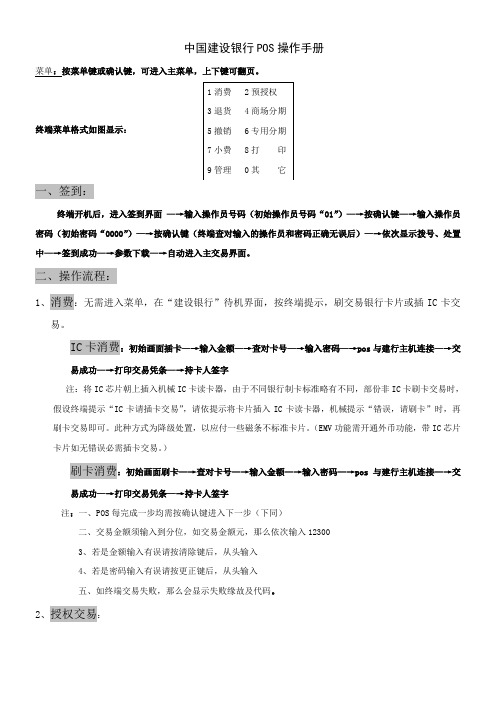
中国建设银行POS 操作手册 菜单:按菜单键或确认键,可进入主菜单,上下键可翻页。
终端菜单格式如图显示:一、签到:终端开机后,进入签到界面 —→输入操作员号码(初始操作员号码“01”)—→按确认键—→输入操作员密码(初始密码“0000”)—→按确认键(终端查对输入的操作员和密码正确无误后)—→依次显示拨号、处置中—→签到成功—→参数下载—→自动进入主交易界面。
二、操作流程:1、消费:无需进入菜单,在“建设银行”待机界面,按终端提示,刷交易银行卡片或插IC 卡交易。
IC 卡消费:初始画面插卡—→输入金额—→查对卡号—→输入密码—→pos 与建行主机连接—→交易成功—→打印交易凭条—→持卡人签字注:将IC 芯片朝上插入机械IC 卡读卡器,由于不同银行制卡标准略有不同,部份非IC 卡刷卡交易时,假设终端提示“IC 卡请插卡交易”,请依提示将卡片插入IC 卡读卡器,机械提示“错误,请刷卡”时,再刷卡交易即可。
此种方式为降级处置,以应付一些磁条不标准卡片。
(EMV 功能需开通外币功能,带IC 芯片卡片如无错误必需插卡交易。
)刷卡消费:初始画面刷卡—→查对卡号—→输入金额—→输入密码—→pos与建行主机连接—→交易成功—→打印交易凭条—→持卡人签字 注:一、POS 每完成一步均需按确认键进入下一步(下同)二、交易金额须输入到分位,如交易金额元,那么依次输入123003、若是金额输入有误请按清除键后,从头输入4、若是密码输入有误请按更正键后,从头输入五、如终端交易失败,那么会显示失败缘故及代码。
2、授权交易:1消费 2预授权 3退货 4商场分期 5撤销 6专用分期 7小费 8打 印 9管理 0其 它进入菜单2,选择预授权进入菜单—→选择“2预授权”—→选择“1预授权”—→ 刷卡—→查对卡号—→输入授权金额—→输入密码—→pos 与建行主机连接—→交易成功—→打印交易凭条—→持卡人签字预授权完成:进入菜单—→选择“2预授权”—→选择“3预授权完成” —→ 查对卡号—→输入实际消费金额—→输入授权号码—→输入密码—→pos 与建行主机连接—→交易成功—→打印交易凭条—→持卡人签字3、当日撤销:进入菜单—→选择“5撤销” —→终端显示按终端提示输入主管密码(初始密码为“123456”)—→输入本终端打印出的原交易凭条上的凭证号( <s> 下方,按确认键—→终端调出所输入凭证号的交易,并显示出来—→将原交易凭条内容与终端显示内容进行查对,查对无误后—→按确认键继续—→pos 与建行主机连接—→终端显示“交易成功”—→打印交易凭条—→持卡人签字;4、隔日退货:进入菜单中—→“3退货”隔日退货,—→终端显示按终端提示输入主管密码(初始密码为“123456”)—→输入原交易时刻(按POS 提示依次输入)—→将原交易凭条内容与终端显示内容进行查对,无误后—→按确认键继续—→输入密码—→pos 与建行主机连接—→终端显示“交易成功”—→打印交易凭条—→持卡人签字;5、关于打印:进入菜单“8打印”依据需要能够进行三结帐:进入菜单,翻页选择“9治理”,进入次一级菜单(如图)。
无线POS操作手册

卡卡通公司POS操作员手册一机器介绍按键介绍:输入:确认输入,查询交易时向下翻页。
取消:红色叉键,取消交易或返回到上一级菜单。
更正:修改输入的字符或数字。
重印:重新打印上一笔交易。
功能:输入汉字或字符时,用于输入法切换或字母的选择.送纸:送出一段空白的打印纸。
交易:进入储值消费.结算:查看网络状况.数字键:输入数字或字母。
刷卡:卡槽在POS右侧,刷卡时磁条朝向左侧。
装纸:按屏幕右上方的红色按钮弹开纸囊装纸,装好纸后合上纸囊. 二签到交易接通电源后,POS进入(图3-1)。
请按输入键,此时出现输入操作员号以及密码:输入的操作员号为“01”,将登入交易界面,01操作员初始密码为“0000"。
在屏幕提示下(图3-1),按“输入ENTER”键,在屏幕提示下(图3—1)输入操作员号码01—05.在(图3-1)其密码0000,进行联机签到。
信号电量输入键操作员签到KKT1。
0操作(管理)员签到请输入操作员号码按确认键继续。
01操作员签到输入键正在建立连接…请输入操作员号码**** 按<取消键>退出已连接卡卡通中心已连接卡卡通中心处理中…处理中…请稍候接受返回签到 LOGON签到成功图2-7补充:1。
若主管签到,请在(图2-2)输入主管身份号00 ,默认密码为123456。
可对操作员做相应的添加、删除、改密、查询操作。
退出时,选择主管签退。
2.若要进行系统或交易参数设置,请在(图2-2)输入系统操作员身份号99,默认密码为8个0。
3。
(图2—4)(图2-5)(图2—6)表示正在与后台主机进行通讯时的状态。
三交易界面操作员签到成功后进入如下交易界面:1、待机界面:信号电量卡卡通请刷卡2006/7/6 17:00图3—12、主菜单:0.储值消费1。
储值充值2。
积分累加确认-翻页X-返回图3-2-1按绿色确认键是查看下一页交易,X是查看上一页交易或返回待机界面。
3.积分消费4。
交易撤销5.储值查询确认—翻页X—返回图3-2—26。
POS安装和操作手册
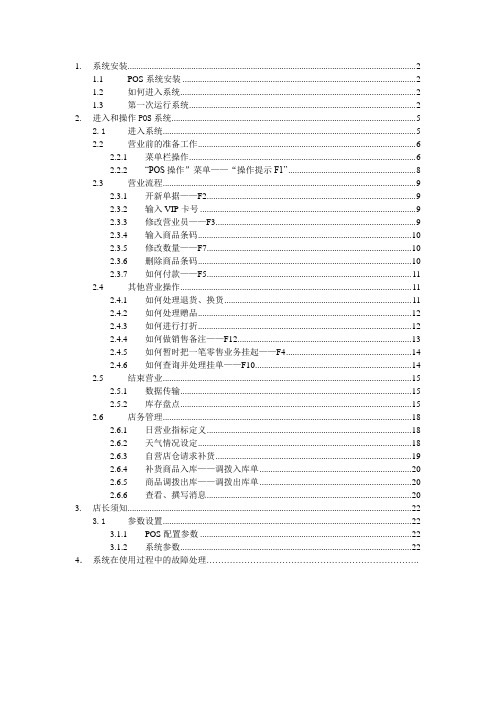
1. 系统安装 (2)1.1 POS系统安装 (2)1.2 如何进入系统 (2)1.3 第一次运行系统 (2)2. 进入和操作POS系统 (5)2.1进入系统 (5)2.2 营业前的准备工作 (6)2.2.1 菜单栏操作 (6)2.2.2 “POS操作”菜单——“操作提示F1” (8)2.3 营业流程 (9)2.3.1 开新单据——F2 (9)2.3.2 输入VIP卡号 (9)2.3.3 修改营业员——F3 (9)2.3.4 输入商品条码 (10)2.3.5 修改数量——F7 (10)2.3.6 删除商品条码 (10)2.3.7 如何付款——F5 (11)2.4 其他营业操作 (11)2.4.1 如何处理退货、换货 (11)2.4.2 如何处理赠品 (12)2.4.3 如何进行打折 (12)2.4.4 如何做销售备注——F12 (13)2.4.5 如何暂时把一笔零售业务挂起——F4 (14)2.4.6 如何查询并处理挂单——F10 (14)2.5 结束营业 (15)2.5.1 数据传输 (15)2.5.2 库存盘点 (15)2.6 店务管理 (18)2.6.1 日营业指标定义 (18)2.6.2 天气情况设定 (18)2.6.3 自营店仓请求补货 (19)2.6.4 补货商品入库——调拨入库单 (20)2.6.5 商品调拨出库——调拨出库单 (20)2.6.6 查看、撰写消息 (20)3. 店长须知 (22)3.1参数设置 (22)3.1.1 POS配置参数 (22)3.1.2 系统参数 (22)4.系统在使用过程中的故障处理……………………………………………………………….1.系统安装1.1 POS系统安装在安装本系统之前,请清理计算机硬盘、删除无用文件、检查并清除计算机病毒,以确保空间足够、系统安全,同时也要保证您的打印机能正常工作。
1.当收到安装程序“POS安装程序.rar”先解压开找到安装包内POSSetup.bat这个批处理文件,直接运行就行了。
POS操作手册
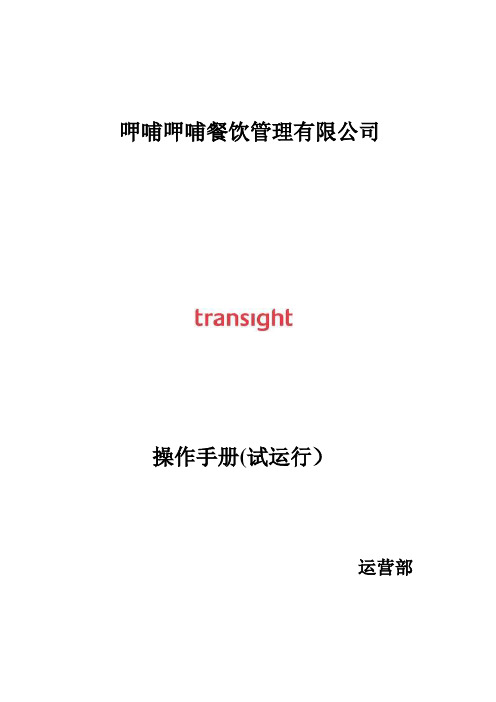
呷哺呷哺餐饮管理有限公司操作手册(试运行)运营部目录一、开机 (2)二、员工上班复核 (2)三、店长登陆 (3)四、上期余额录入 (4)五、点单 (5)六、加单 (10)七、改单 (10)八、退单 (14)九、收银下班 (17)十、库存收货 (21)十一、库存退货 (25)十二、库存调拨 (27)十三、废弃原材料处理 (29)十四、成品菜废弃 (30)十五、库存盘点 (32)十六、库存订购 (34)十七、现金盘点 (36)十八、费用键入 (38)十九、查看并打印报表 (39)二十、日结 (41)二十一、关机 (43)一、开机1.每日营业开始前,店长必需要检查各POS机、小票打印机、厨房打印机电源的电源是否已通电;2.开机程序:a.打开所有的打印机b。
开启门店主POS收银机,并启动到POS系统刷卡登录界面c。
再开启副POS收银机,并启动到POS系统刷卡登录界面二、员工上班复核1.门店员工上班时,必需在POS系统刷卡登录界面中点击“签到上/下班”按钮进行上班签到;2.员工上班签到时需要店长做员工上班的复核后才能上班,如下图三、店长登陆1。
店长刷卡进入,刷卡界面如下:2。
店长刷卡后进入店长操作界面如下:四、上期余额录入1.在“店长界面"点击“备用金”:*说明:“备用金"指上期余额,即当天营业前店里所有的现金总额(含所有的钱箱备用金,保险柜里的钱数,长款金额)2。
输入金额数字键输入金额,查看左上角数字,核对无误,再点击“确认"后,系统自动返回“店长界面”,备用金维护完成;直接按“返回前页",取消备用金输入操作。
五、点单1.刷卡进入,进入下一界面“交易界面”2.进入交易界面如下,点击“开始点菜”,系统进入“座位界面”3.进入“座位界面”后,输入座位号,点击确定,可以通过图示删除键删除输错的座位号,点击“确定"进入“点餐界面”,点击“取消”返回到“交易界面”4.进入“点餐界面”如下图,,点击“桌号”,此次桌号主要目的是为了后厨上菜,输入桌号后点击“确定”,再次进入“点餐界面”。
POS店铺操作手册 (1)
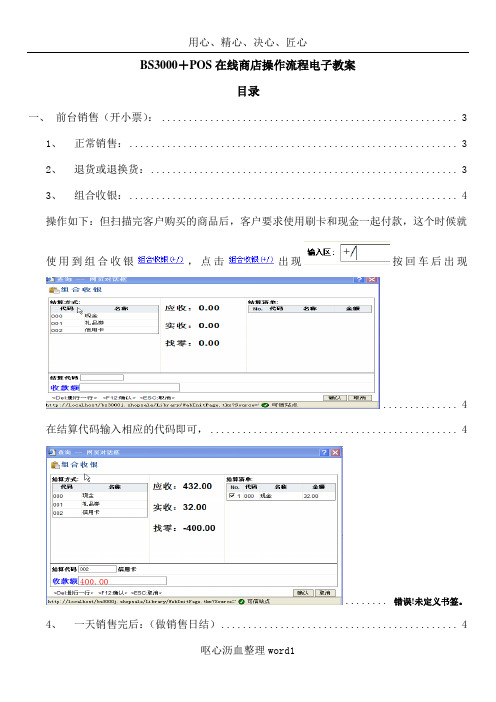
BS3000+POS在线商店操作流程电子教案目录一、前台销售(开小票): (3)1、正常销售: (3)2、退货或退换货: (3)3、组合收银: (4)操作如下:但扫描完客户购买的商品后,客户要求使用刷卡和现金一起付款,这个时候就使用到组合收银,点击出现按回车后出现 (4)在结算代码输入相应的代码即可, (4)........ 错误!未定义书签。
4、一天销售完后:(做销售日结) (4)5、附加说明 (4)6、名词解释: (5)二、收到公司的发货或退货回公司(退货需要补充说明) (7)1、收货: (7)2、退货: (7)三、库存盘点: (8)四、商店之间调货(补充) (8)㈠你调货给其他的店铺,但你接到对方的要货要求时,这个时候你要系统做一个移仓单出库单→选择你要移到那家店铺,选择了你移入的商店后就可以输入你要移个对方的商品了,输入完成后,然后核对了明细后没没有错误,按即可,一旦对方收到你的货了对方就会对货品进行验收 (8).................................................................. 错误!未定义书签。
㈡其他店铺调货给你,但其他店铺调货给你而且货品发出了,一旦你收到这个货品后就可以在找到该单据,然后点击进去看明细,如果查看明细是没有错误的,按即可. (9)五、录VIP顾客资料: (9)(一)先录入顾客资料: (9)(二)给客户发放VIP卡资料: (9)(三)顾客及VIP卡资料查询: (10)六、库存查询 (10)七、销售统计: (11)八、进销存查询: (11)九、 VIP积分统计 (11)一、前台销售(开小票):点击左边→1、正常销售:(1)鼠标左击→选择店员→→→如果有VIP卡则输入顾客VIP卡号,无VIP卡省略此步→在中输入商品(方法详见附加说明中输入商品的方法)→对该商品做相关设置:、、、、→继续输入该顾客购买的其它商品,做相关设置→→输入收到顾客的金额→回车(系统自动打印小票)。
POS机操作手册
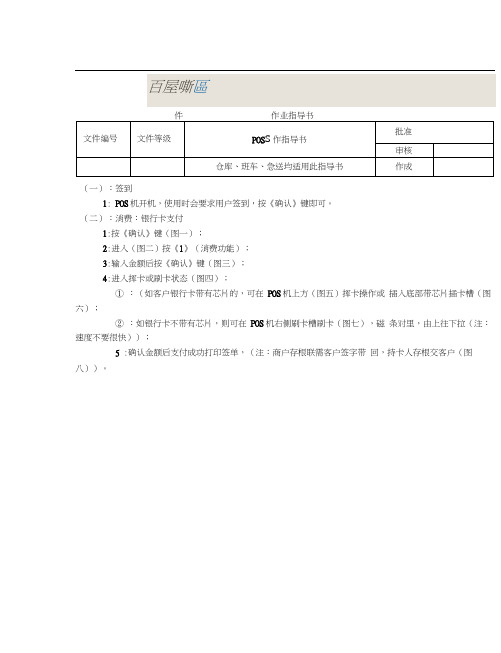
件作业指导书(一):签到1: POS机开机,使用时会要求用户签到,按《确认》键即可。
(二):消费:银行卡支付1:按《确认》键(图一);2:进入(图二)按《1》(消费功能);3:输入金额后按《确认》键(图三);4:进入挥卡或刷卡状态(图四);①:(如客户银行卡带有芯片的,可在POS机上方(图五)挥卡操作或插入底部带芯片插卡槽(图六);②:如银行卡不带有芯片,则可在POS机右侧刷卡槽刷卡(图七),磁条对里,由上往下拉(注:速度不要很快));5 :确认金额后支付成功打印签单,(注:商户存根联需客户签字带回,持卡人存根交客户(图八))。
7* Hi Hl .(图一)(图) (图三)(图(图六)五)(图四)严戸 ■ “ Ji -. ■ i :'_ - A IB F 9rA«*T I ―- I 1■IwlZFlA^r-i --------------------按 现扫描红线(图十二);4 :将红线对准微信或支付宝上的付款条码进行扫描(图十三),正在 发送数据(图十四)表明是对付款条码扫描成功5 :当支付成功时,POS 机签单便会自动打出(图十五),同时客户也收 到付款成功信息(图十六)6 :付款成功打印签单(注:商户存根联需客户签字带回,持卡人存根 交客户(图八))。
(图JI a4r V *J -v ■ ■ i ■rut* a事 岳, >J I H* + I; W Bpi ■li為.sellgfcr-ig * 昨呻 aw^ini iirfvwjM 丸朋sm孕—k. 卜■•竺二潼更二>七) 八)(三)(图POS !消费:微信、支付宝支付1 :2 : 进入(图一)界面按《4》(POS 通消费); 输入金额后按《确认》键(图九);确认输入的消费金额(图十)后进入(图十一)界面,然后键(若没有《F 》键,则按《功能》或《F3》),POS 机上方会出3(图十二)(图十)(图十四)(图十五)(图十六)上海衡库网络科技有限公司2017 年3月22日。
POS机操作使用说明

POS机操作使用说明1、客人入住时必须先在POS机上刷卡消费金额,然后在PMS系统上登记入账(9908,银行卡押金),在离店退房时选择结账方式(9915,银行卡结账)进行入账。
前台员工在给客人办理离店结账时,必须看清客人账务信息(入账科目是现金押金还是银行卡押金)。
2、前台夜晚当班人员每日夜审前必须先进行POS机结算交易,然后再POS机签退。
再重新签到,并在POS机上打印一份刷卡结算明细单,与前台PMS 收银报表进行核对,核对无误后进行夜审。
3、客人每笔刷卡须有打印签购单留底,前台员工交接班时须仔细核对班上刷卡金额,然后连同现金营业款一同投入保险箱,店长次日上午取营业款时可与夜审报表进行核对,若有疑问可找财务部贺明协助解决。
现金营业款直接汇入公司银行账户,POS刷卡营业款须扫描结算明细单发于分店财务会计进行记录保存。
4、客人成功刷卡后,前台员工在PMS上办理登记入住时又录入了现金房费,可以在房间内将此笔现金押金结账退出来,然后在房间内选择银行卡押金入账(入账实际刷卡消费金额),在结账时选择银行卡结账直接入账即可。
5、客人刷卡后收到手机短信提示刷卡成功,但POS机显示刷卡错误且签购单打印不出来,前台员工需向客人解释:只要签购单未打印且未核对签字,刷卡就不成功。
客人刷卡后隔天才能对账,若有刷卡账务疑问,隔天上班后可找财务部贺明通知银行进行核账。
6、客人登记入住时选择刷卡付费,提前退房的不允许现金退款,需发送邮件给财务部贺明,由财务部通知银行进行退款,剩余款项直接退还到客人原刷卡银行账户,时间在7个工作日之内,分店需向客人做好解释工作。
7、长包房客人付费采用刷卡的,提前退房的不允许现金退款,需发送邮件给财务部贺明,由财务部通知银行进行退款,剩余款项(依长包房政策计算)直接退还到客人原刷卡银行账户,时间在7个工作日之内,分店需向客人做好解释工作。
8、客人刷卡入住换房,低房价房换到高房价房时须以现金补充房价差额,高房价房换到低房价房时不予现金退款房价差额,需发送邮件给财务部贺明,由财务部通知银行进行退款,剩余款项直接退还到客人原刷卡银行账户,时间在7个工作日之内,分店需向客人做好解释工作。
POS机操作手册
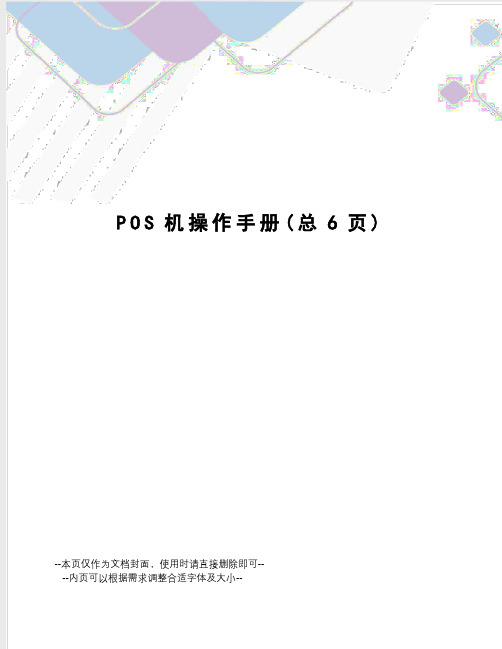
P O S机操作手册(总6页)--本页仅作为文档封面,使用时请直接删除即可----内页可以根据需求调整合适字体及大小--附:关于POS机操作说明一、常用交易简介(包括签到、消费、小费、消费撤消、退货、结算)1、签到(本POS在正常情况下无需做签到交易,如设备提示需签到,请按照下列步骤操作)步骤操作说明屏幕显示(1)按“确认”键消费请刷卡--〉(2)选“5.管理” 进入功能选择菜单(3) 按“1、签到柜员管理 1、签到2、签退3、改口令4、加柜员 5、删柜员(4) 输入操作员号(默认有01和02)操作员号: 01(5) 输入操作员口令(默认为1111和2222)操作员口令: 1111(6) 等待POS应答已连接金卡中心…处理中………(7) POS机显示签到成功2、消费交易功能:持卡人在特约商户购买商品或取得其它服务时,用银行卡作实时结算的交易。
步骤操作说明屏幕显示(1) 直接刷卡请刷卡--〉(2) 按“确认”通过,按“取消”退出消费卡号:**************** 请确认…(3) 输入正确金额交易金额:输错请按《退格》输完请按《确认》(4) 持卡人在键盘上确认金额,并输入银行卡密码[无密码,请按确认键] 金额 *.**请客户输入密码:若无密码请按确认!(5) 等待POS应答已连接金卡中心…处理中………(6) 交易成功,打印机会打印交易单据;交易失败,POS机屏幕会显示失败代码及原因3、撤消(1)、消费撤消/预授权完成撤消功能:由于操作错误等原因,特约商户的操作人员对已完成的消费交易进行撤消[结算之前]步骤操作说明屏幕显示 1 按“确认”键消费请刷卡--〉 2 选“1.撤消” 进入功能选择菜单 3 输入6位主管密码[默认为123456,主管应妥善保管这6位密码] 撤消交易输入主管密码;4 输入原交易凭证号撤消交易原交易凭证号;5 按“确认”通过,按“取消”退出原交易:消费 CARD ****************AMT:*. ** 6 刷卡撤消交易请刷卡--〉 7 按“确认”通过,按“取消”退出撤消交易卡号:********* ******* 请确认… 8 持卡人在键盘上确认金额,并输入银行卡密码[无密码,请按确认键] 金额 *.** 请客户输入密码:若无密码请按确认! 9 等待POS应答已连接金卡中心…处理中……… 10 交易成功,打印机会打印交易单据;交易失败,POS机屏幕会显示失败代码及原因三、管理类操作1、重打印(1)重打上笔交易:重印最近一笔交易单据,限于结算前使用步骤操作说明屏幕显示 1 按“确认”键消费请刷卡--〉 2 选“4.打印” 进入功能选择菜单3 选“1重打上笔交易” 1重打上笔交易2重打指定交易3重打结算单 4 打印机打出单据(重印之单据有“重打印”字样)(2)重打指定交易:重印任一单据,限于结算前使用步骤操作说明屏幕显示 1 按“确认”键消费请刷卡--〉 2 选“4.打印” 进入功能选择菜单3 选“2重打指定交易” 1重打上笔交易2重打指定交易3重打结算单 4 输入需重打的交易凭证号重打票据号: 5 打印机打出单据(重印之单据有“重打印”字样)(3)重打上笔结算单:重印最近一次结算单据步骤操作说明屏幕显示 1 按“确认”键消费请刷卡--〉 2 选“4.打印” 进入功能选择菜单3 选“3重打结算单” 1重打上笔交易2重打指定交易3重打结算单 4 打印机打出单据(重印之单据有“结算重打”字样)2、查询功能步骤操作说明屏幕显示 1 按“确认”键消费请刷卡--〉 2 选“3.查询” 进入功能选择菜单3 选1按凭证号查找该笔交易确认键则查打结算前的所有交易记录按以下方式查流水 1按票据号查询回车查全部流水………正确操作POS机1、使用POS机前需检查电源是否接通、打印机与主机是否连接正常、POS打印纸是否安装,操作员每天营业终了,应执行“日终处理”,特别注意,因某种原因需更换POS机时,必须先做完“日终处理”后才能关机进行更换。
pos操作手册2
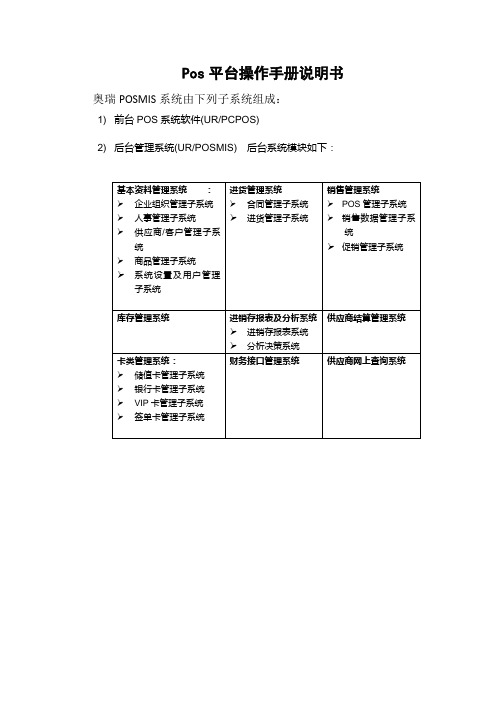
红色字段表示必输项
注意:商品发生了进销存后,对商品资料的修改一定要仔细,一定要通过相应的单据对已发生的进销存数据进行调整,如:调价单、调拨单等。
g.商品条码资料:指商品条形码的基本管理资料。(如超市中一个系列的商品,同一个供应商供货,进/售价相同只是商品的包装或口味不同,且条码不同,可以在系统中只编一个电脑编码,组成一个电脑编码对应多个商品)它由以下内容组成:
2.作用
供应商/客户资料管理
供应商/客户资料明细查询
供应商/客户资料统计报表
公司属性编码设定
3.基本概念
公司属性编码:是指对厂商公司属性进行编码定义。公司属性主要指的是:地区、客户行业、客户类型、信用等级、经营方式、结帐方式、付款方式、供应商状态。
其编码内容有:
(1).代号厂商公司属性编码之代号
(2).名称厂商公司属性编码之名称如:对地区属性进行编码,就可设定名称为江苏、上海、北京等等。财务系统要求供应商分地区,便于财务查询。
b.供应商/客户管理:
供应商/客户资料编缉编缉供应商/客户详细情况资料
供应商/客户资料报表通过输入参数条件部门、代号、简称、名称、地区、行业、类型、邮编、地址、电话、传真、联系人、税号、开户行、帐号、备注,经确认后,即可得到厂商/客户基本信息资料列表。
供应商/客户变更记录查询通过输入参数条件供应商编码、隶属部门与财务编码,可得到供应商/客户基本信息资料中主要信息(供应商名称、经营方式、扣率、财务编码、财务编码名称、销售部门、开户行、银行账号、帐户名称、修改人员编码、当前供应商状态)变更情况。
编辑部门资料公司组织编码其层次必须一致。例如某柜组不设下属部门,在系统上可设定只有一个下属部门即柜组本身。
智能POS操作说明书

三、收款
• 2、银行卡收款:如右图 • 点取“银行卡”输入收款金额(金额最小单位
是“分” )后
• 根据提示受理银行卡,完成支付。
三、收款
• 3、闪付:如右图 • “闪付”功能快速支付,支持各种手机NFC支付。 • 输入金额后(金额最小单位是“分” ) ,使用闪付
或手机NFC,按提示完成支付。
四、撤销
智能POS机操作手册
一、开机和关机
• 1、开机 • 长按电源键,待显示屏点亮,松开按键,终端启动 • 2、关机
• 长按电源键,待显示屏无显示,即关机完成。
电源开关
声音调节Βιβλιοθήκη 、登录打开该应用后则显示登陆界面,如右图: 登录账户:01 密码:0000
三、收款
• 1、二维码收款:如右图 • 点取“扫码”输入收款金额(金额最小单位 • 是“分” )后 • 点击“开始扫码”可扫码完成支付。
六、注意事项
1、交易成功的必要条件:POS机打印出POS签购单,持 卡人在签购单上签字且收银员应核对消费者签名是否与 银行卡背面签名是否一致,打印出小票和持卡人签字后 才能认定交易成功。 2、商户应妥善保管签购单商户存根联两年以上,以备 账务核对及调单。 3、如果二维码扫码交易未打印出签购单,在“管理” 界 面“待查证明细”中查询是否有这笔交易记录,如果有则 重新打印出来即可。若无这笔交易,则视为未交易成功。
• 1、银行卡撤销:如右图 • 选择“撤销”后选择“银行卡撤销” • 备注:
①可直接选择“确认”默认撤销最后一 笔银行卡消费。
②选择“撤销”—“主管密码(123456)” 输入需要撤销的原交易小票上的交易流水后,按提示完成撤销。
只能撤销当日、当批且未结算前的交易。
四、撤销
- 1、下载文档前请自行甄别文档内容的完整性,平台不提供额外的编辑、内容补充、找答案等附加服务。
- 2、"仅部分预览"的文档,不可在线预览部分如存在完整性等问题,可反馈申请退款(可完整预览的文档不适用该条件!)。
- 3、如文档侵犯您的权益,请联系客服反馈,我们会尽快为您处理(人工客服工作时间:9:00-18:30)。
POS 操作手册1POS的安装1.1 POS程序的下载。
登录后台后,在系统管理页面,如下图:点击POS安装程序,如下图显示:在点击右侧的pos安装程序,选择程序保存路径如下图所示:在这里我选择保存到桌面上,然后点击保存,程序开始下载。
将POS程序下载下来后,就可以安装了。
1.2 POS的安装双击桌面此图标后,进入到如下图所示页面:点击运行进入到如下图所示页面:点击继续,安装就可以了。
2 POS的登录在桌面上点击图标(图postubiao)打开POS 的登录界面.进入到如下图所示页面.图(POSdenglu)首次登陆需要对POS进行设置,点击设置按钮进入到如下图所示页面:图(POSshezhi)设置操作说明:1)服务器地址:如,必须填写。
2)服务器端口号:如果服务器地址是IP地址,就必需填写,如果是域名可以不填写。
3)帐套名:POS使用的帐套的名称,正式帐套自己的帐套名称,练习帐套demo4)店铺编号:店铺在托科软件P9平台中的编号,必须填写,每个专柜都有自己的编号5)代理服务器/代理服务器端口:不用填写。
6)POS时间:设定补单的时间。
如果是正常的销售,这里不需要设置,直接默认就可以。
如果是补前段时间的单据,可以勾选补单,然后选择补单的时间,这样登陆后,单据产生的销售时间,就是补单的时间了。
在补单完成后,记得要退出POS,一定要记住,补单完成要退出。
设置好后,点击确定,就可以登陆POS了3POS的使用3.1 POS快捷键使用帮助在登陆POS后,点击CTRL+F1进入到POS快捷键帮助页面,如下图所示:快捷键的使用能够加速我们的操作,所有的快捷操作都可以在这里查看。
图(poshelp)销售第一步登陆POS后,在如下图所示页面:在条码内直接用扫面枪扫入条码第二步:点击收款按钮或者直接按F2第三步:进入到如下页面,专柜人员直接点击回车;专卖店人员如果结算时使用银行卡,那么在银行卡内填写金额后回车退货(ctrl+f2)使用背景:有时客户可能会有退货的情况,那么就使用退货功能。
操作说明:第一步:点击“退货★F2”按钮,或者是直接按ctrl+F2进入到如下图所示页面:图(postuihuo)在小票编号栏内可以填写小票的号码,如果小票丢失,那么就可以点击“更多条件”按钮,通过开始日期、结束日期、导购员或者是货号进行模糊查询。
查询出结果后,可以按键盘的向上键“↑”或者是向下键“↓”,来选择小票,按“空格”键+回车键可以选定小票,然后按回车键,就可以将退货了。
第二步:点击收款按钮或者直接按F2第三步:进入到如下页面,点击回车更改导购(按键F1)成功登陆POS后,默认进入到设置导购界面,或者点击(图f1)或者直接按F1,如下图所示页面:图(daogoushezhi)使用背景:需要更改导购员。
操作说明:如果需要填写导购员,直接填写导购员的编号,然后回车就可以;如果不知道导购员的编号,可以输入一个1然后去选择。
单据作废(按键F3)使用背景:当我们在pos中添加了一部分商品,发现有错误需要将整个单据作废。
操作说明:直接点击右边(图f3),或者直接按F3,可以将当前页面上的单据明细作废。
删除行(按键Delete)使用背景:当我们在pos中添加了一部分商品,发现有错误需要将单据的某条明细删除。
操作说明:选中需要删除的明细,点击右边(图delete)或者直接按Delete键,就可以将单据的明细一行删除。
挂单(按键F5)使用背景:当一个顾客购买一部分商品后,我们在POS内输入了客户需要的商品,客户没有马上结款,而去另选购商品,而此时又有别的客户来结账,那么我们可以将前面客户的客单挂单。
操作说明:直接点击(图f5)或者直接按F5键,就可以挂单。
取单(按键ctrl+f5)使用背景:和挂单相反,当有挂单的客户最后结账时,将客户所挂单据取出来。
操作说明:直接点击(图ctrlf5)或者按ctrl+f5,进入到如下图所示页面:图(qudanliebiao)操作步骤:在编号后的框内填写小票编号可以查询,选中需要取出的单据,点击确定或者直接双击单据,就可以将单据取出。
存取(按键F4)使用背景:当柜台需要存入或者是提取一些现金时,可以使用存取;通常都是存入一些零钱,或者是紧急支出。
操作说明:直接点击(图f4)或者是直接按F4,进入到如下图所示页面:图(cunquxianjin)如果是存入零钱,那么在存入金额填写金额,点击确定就可以。
如果是提取现金,那么就在提取金额里填写金额,点击确定就可以。
对账(按键F7)使用背景:一天的工作结束时,要对一天的工作进行对账,就可以是用对账功能。
操作说明:只接点击(图f7)或者是直接按F7,进入到如下图所示页面:图(duizhangliebiao)收银员:当前登录pos的人员的名字支付类型:通常指的是现金和银行。
金额:现金的数额。
期初现金:就是期初的备用金收取现金:一天的营业额存入现金:存入的金额提取现金:提取出的金额现金合计:就是期初现金+收取现金+存入现金—提取现金点击显示明细按钮进入到如下图所示页面:图(shouyinduizhang)在此页面可以查看收银的详细信息;也可以补打小票。
点击显示商品明细,进入到如下图所示页面:图(xianshishangpinmingxi)在此页面可以查看已经销售的商品的详细信息。
在右下角可以查询某个导购员所售商品。
更改数量(按键F12)使用背景:在商品的数量输入错误或者是客户有增加和减少商品数量的时候使用。
操作说明:点击(图f12)或者是直接按F12,进入到如下图所示页面:图(shurushuliang)直接在输入框内输入数量。
或者是在条码输入框内,输入“/”加上数量再按回车。
例如将数量改成12,如下图所示图(tiaomashuru)改单价(按键F11)使用背景:客户购买商品后,经协商可能需要更改价格操作说明:点击(图f11)或者是直接按F11,进入到如下图所示页面:图(genggaijiage)如果没有权限就进入到如下图所示页面:图(youquanrendenglu)输入有权限的用户名和密码,就可以更改价格。
改折扣(按键F9)使用背景:客户购买商品后,经协商可能需要更改商品的折扣操作说明:点击(图f9)或者是直接按F9,进入到如下图所示页面:图(genggaizhekou)如果没有权限就进入到如下图所示页面:图(youquanrendenglu)输入有权限的用户名和密码,就可以更改折扣了。
商品的查询(按键ctrl+l)使用背景:商品的条形码不能识别,或者是不知道商品的条形码,可以使用商品查询查询商品操作说明:点击右边“商品查询”按钮,或者是直接按Ctrl+L键进入到去下图所示页面:图(POSshangpinchaxun)在查询时,根据实际情况选择合适的条件可以方便查询1)可以在品牌栏选择品牌根据品牌查询;2)在年度栏选择年度根据年度查询;3)在季节栏选择季节根据季节查询;4)在分类列表内选择分类根据分类查询;5)在货号栏填写货号查询,此处支持货号模糊查询;例如:货号是012345678那么只要输入12345就可以将商品查询出来。
6)在名称栏填写名称查询,此处支持商品名称模糊查询;例如:名称是双面篮球服那么只要输入双面就可以将商品查询出来。
7)查询出来商品后,可以按键盘的向上键“↑”或者是向下键“↓”,来选择商品,选中商品后,按回车键就可以添加商品。
商品库存查询(按键ctrl+s)使用背景:在需要知道商品的库存时,可以通过库存查询来查询商品的库存。
操作说明:点击“库存★S”按钮,或者是直接按ctrl+s进入到如下图所示页面,进行库存查询:在商品编号栏位输入商品的货号,此处货号支持模糊查询,但是必须至少输入3位,如果不足3位,就用%代替。
礼品换购使用背景:门店做促销活动,赠送商品时使用。
操作说明:点击“礼品换购按钮”进入到如下图所示页面:图(poslipinhuangou)点击“显示换购内容”可以显示可供换购的商品。
点击“确定换购”,可以确定换购商品。
注销(按键ESC)使用背景:操作员有事,暂时离开一段时间,可以使用注销操作说明:点击“注销ESC”按钮,或者是在商品添加界面按ESC,就会跳到确认是否注销的页面,只要选择确定就可以。
操作员回来后,只要输入密码就可以再次登录。
交班(按键F8)使用背景:根据实际情况,在下班或者换班时,需要使用交班功能操作说明:点击“交班F8”按钮,或者是直接按F8,就会跳到确认是否交班的页面,只要选择确定就可以。
专柜交班可以省略,但是专卖店必须点击交班。
退出(按键ctrl+q)使用背景:退出POS 系统操作说明:点击“退出★Q”按钮,或者是直接按ctrl+q,就会跳到确认是否退出的页面,只要选择确定就可以。
查看消息(按键ctrl+M)使用背景:总部可能会发布一些消息,可以再POS的消息页面查看操作说明:点击pos右边的(图xiangyoutubiao),可以看到按钮“消息★M”,点击此按钮或者直接按ctrl+M键,就可以看消息。
进入后台(ctrl+t)使用背景:可以对后台进行简单的使用。
操作说明:首先安装一个迷你后台,然后点击“进入后台”按钮或者是按ctrl+t 进入迷你后台。
目前此功能还不能使用。
